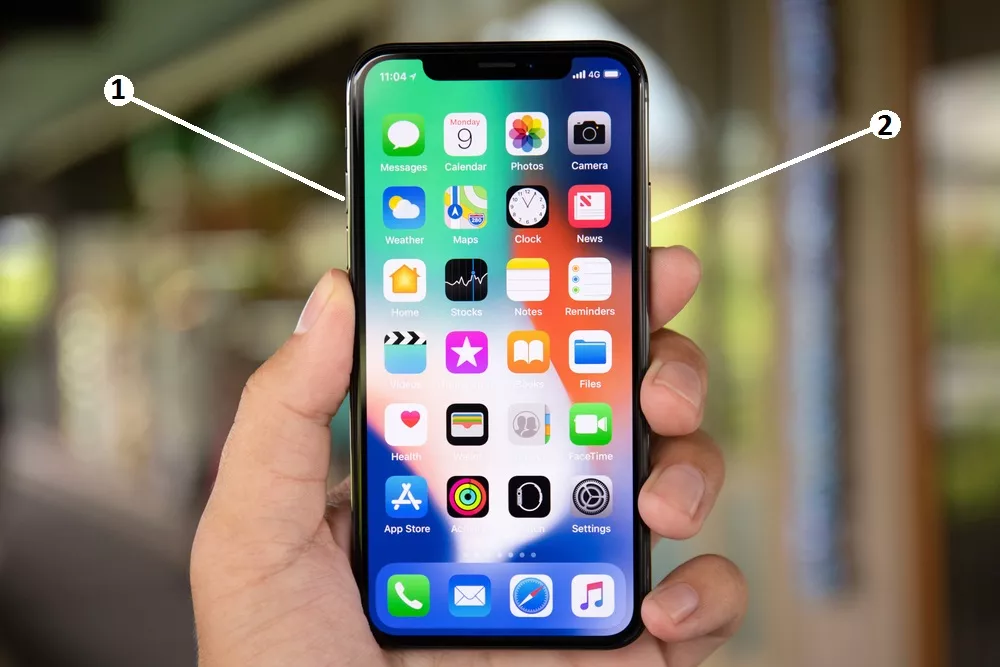Большинство покупателей предпочитают технику Apple не из-за высокого статуса, а из-за высоких рейтингов в области надежности и противостояния ошибкам в операционной системе iOS. Вместе с тем, ошибки и сбои встречаются в любом оборудовании и Айфоны с Айпадами от этого тоже не застрахованы на 100%.
Чтобы устранить глюк системы или сбившиеся настройки можно просто попытаться перезагрузить оборудование. В случае с несерьёзными проблемами это отлично помогает, но если возникает основательный сбой требуется перезапуск не только аппарата, но и его системы – это восстановление.
Новичкам сложно отыскать в настройках, где находится это восстановление, об этом и пойдет речь в обзоре, а также подробно разберем:
- Запуск режима восстановления для устройств iPhone и iPad.
- Вход в DFU режим.
- Отличие между этими видами режимов.
Данные мероприятия являются крайними мерами, но лучше всего действуют на сбои и проблемы с iOS.
Режим восстановления системы и DFU – отличие и назначение
Режим восстановления в английском варианте звучит и пишется, как Recovery Mode, он предназначен для излечения электронной операционной системы от ошибок и неправильных настроек. Если использовать этот режим, все настройки пользователя аннулируются и гаджет (смартфон или планшет) возвращается к заводским установкам.
В отличие от DFU режима, восстановление не дает данным с гаджетов потеряться, они остаются на своих сохраненных местах.
Следующие отличия заключаются в:
- Все рабочие параметры и опции становятся на старт, как в заводском варианте;
- Компоненты и модули программ не удаляются и не меняются, а просто сбрасываются к первоначальному уровню;
- Файлы запускаются корректно, повреждения устраняются.
Но в режиме DFU (Default) происходит полное форматирование жесткого диска и все данные, которые записал пользователь, стираются. Модули и компоненты заменяются на новые, старые удаляются. Полную переустановку и форматирование можно сравнить в полной переустановкой операционной системы на компьютере, когда чистятся все диски, а не только загрузочный С.
Чтобы быть уверенным, что важные данные не потеряются, лучше создать резервную копию в отдельном хранилище и синхронизировать с ним гаджет.
Как войти в режим восстановления на iPhone или iPad и в режим DFU
В режим форматирования DFU войти можно после того, как подключить смартфон или планшет Apple к компьютеру по шнуру. Это делается и в случае с восстановлением системы, но имеет другую последовательность действий и свои нюансы.
Чтобы войти в режим DFU необходимо управлять им с компьютера в программе iTunes, так как сам гаджет будет в это время неактивным. Приложение распознает устройство и его сигнал к форматированию и создает диалоговое окно на ПК для управления.
Чтобы запустить DFU режим на iPhone или iPad (действия аналогичные), нужно одновременно нажать кнопки Home и питания устройства и удерживать 10 секунд. После этого отпустить палец с кнопки питания и продолжать жать Home тоже 10 секунд. После этого экран полностью погаснет, а на мониторе компьютера будет видно в iTunes, что вы вошли в режим DFU.
Для входа в режим восстановления нужно сначала выключить гаджет, его дисплей станет черного цвета. Только после этого подключить шнур к компьютеру и нажать кнопку на планшете или смартфоне Home. После этого в приложении на ПК будет видно, что вы вошли в режим восстановления.
Отличие в режимах и в том, как реанимируемый гаджет себя ведет в процессе исправления. В случае с DFU режимом, в течение всего процесса работы экран гаджета будет оставаться черным и неактивным, а о том, что идет форматирование вы будете видеть только в приложении Айтюнс.
В случае с режимом Recovery Mode экран планшета или смартфона будет не просто черным, а показывать изображение – логотип iTunes и символ подключенного шнура. Различие режимов и во входе в само приложение с компьютера. Его запуск происходит на ПК только после того, как выполнены манипуляции по нажатию кнопок и появится его изображение на экране восстанавливаемого устройства.
Выводим устройства iOS из режима восстановления
Если вы случайно ввели смартфон или планшет Apple в режим восстановления или форматирования, но вам не нужно выполнять эти действия, вы можете вернуть устройство обратно и вывести из этого состояния. Главное, что это нужно сделать вовремя, пока не началась процедура реанимирования. Если вы сделаете восстановление или даже форматирование системы не один раз, это не повлияет на состояние гарантии.
Чтобы выйти из восстановительного режима, нужно отключить шнур между компьютером и гаджетом, а затем включить его, нажав на клавишу питания. Удерживать кнопку нужно 10 секунд, чтобы гаджет ушел на перезагрузку. Перезапуск будет автоматическим, все функции включатся в обычном режиме.
Нельзя останавливать процесс форматирования или режим восстановления, выдергивая шнур после начала процедуры. Если вы сделали это ошибочно, дождитесь окончания, потому что обрыв команды в этом состоянии приведет к необратимой поломке операционной системы.